
Sisällysluettelo:
- Kirjoittaja John Day [email protected].
- Public 2024-01-30 09:00.
- Viimeksi muokattu 2025-01-23 14:41.
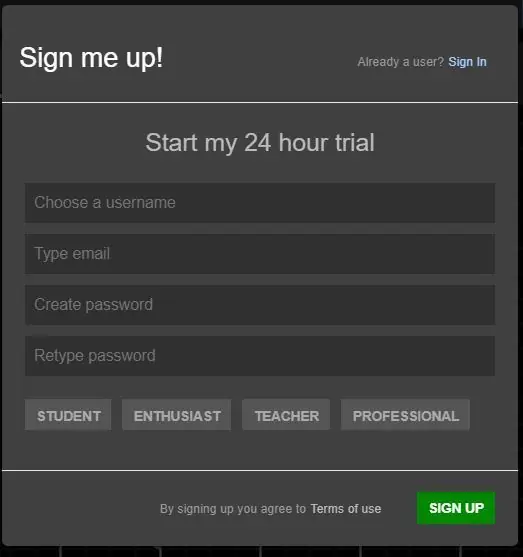

- EveryCircuit on yksi elektroniikan parhaista simulaatioalustoista.
- Sillä on verkkosivusto ja sovellus.
- Tämä ohje on Android -versiolle. Mutta täsmälleen seuraa myös web -versiota.
Tietoja tästä opetusohjelmasta:
Opamp tai operatiivinen vahvistin on tunnetuin integroitu siru. Näistä miljardi valmistetaan vuosittain eri piireille, kuten äänivahvistimille, instrumentointivahvistimille, suodattimille, taajuuskorjaimille jne.
EveryCircuitia käytetään kaikenlaisiin simulaatioihin leikkureista rekistereihin. Tätä ohjeistusta käytetään ymmärtämään, miten opamp käyttäytyy avoimessa silmukassa ja miksi negatiivinen palaute on välttämätöntä, kun opampia käytetään missä tahansa piirissä.
Vaihe 1: EveryCircuit -sovelluksen kokeiluversion asentaminen
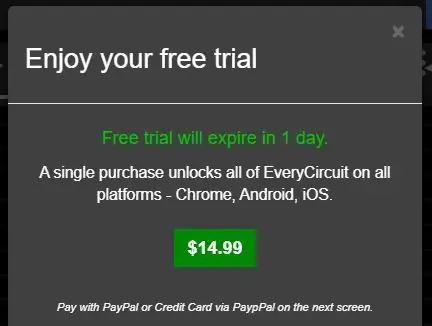
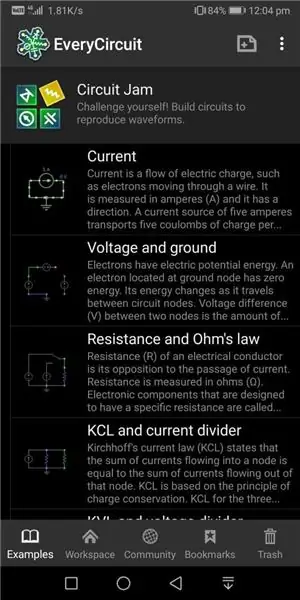
- EveryCircuit on erittäin osuvasti ja kätevästi hinnoiteltu.
- 15 dollaria tai 800 ₹ kesäkuussa 2020 elinikäisen käyttöoikeuden saamiseksi.
- Maksullisen version mukana tulee online -tuki, yhteistyö ja projektien julkaiseminen.
Kokeiluversio on 24 tuntia ja se voidaan aktivoida alla kuvatulla tavalla
- Lataa Android -sovellus täältä.
- Jos aiot työskennellä verkkosivustolla, napsauta tätä.
- Ensimmäiset käyttäjät. Rekisteröidy ainutlaatuisella käyttäjätunnuksella, kelvollisella sähköpostiosoitteella ja salasanalla.
- Sulje ponnahdusikkuna/-ikkuna, jossa kysytään Kokeiluversio päättyy.
-
Älypuhelimen näytössä pitäisi näkyä välilehtiä, kuten
- Esimerkkejä
- Työtila
- Yhteisö
- Kirjanmerkit
- Roskakori
- (Valinnainen) Voit tarkistaa esimerkkejä ja yhteisöä, jotka ovat aina hyvä paikka aloittaa.
Vaihe 2: Työtilan ymmärtäminen
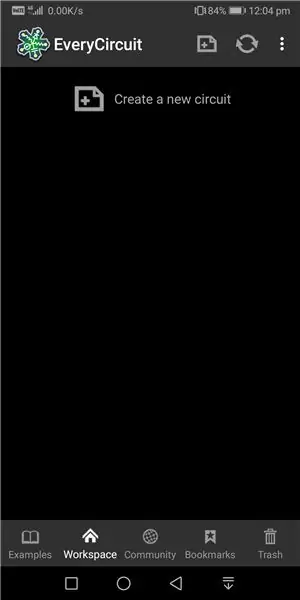
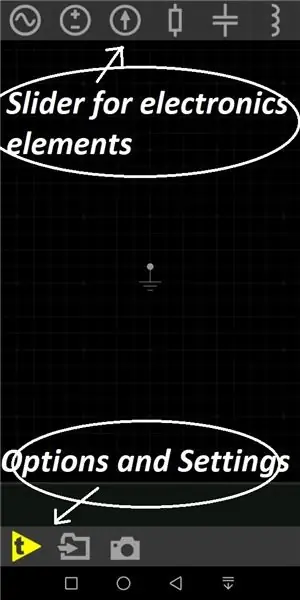
- Napsauta Työtila -välilehteä.
- Napsauta Luo uusi piiri.
- Musta näyttö, jossa on maasymboli, on leikkipaikkasi !!
- Ylärivi on liukusäädin monenlaisten elektroniikkaelementtien valitsemiseksi.
- Alarivi on liukusäädin vaihtoehtoja ja asetuksia varten.
Vaihe 3: Open Loop Opamp Circuit Simulation
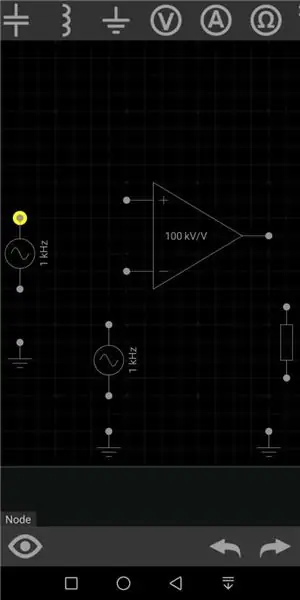
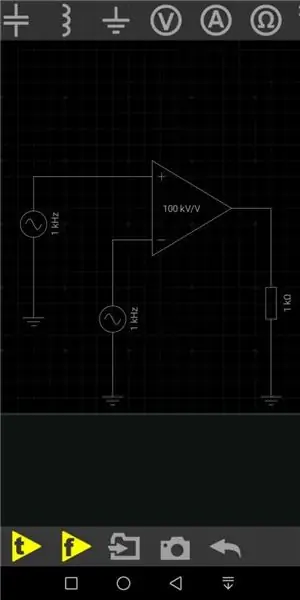
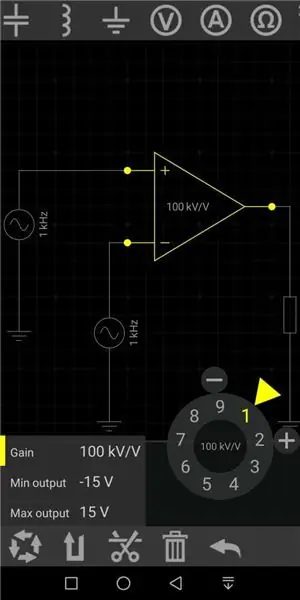
1. Etsi ja napsauta seuraavat elementit ylimmästä liukusäätimestä
- opamp symboli
- vastuslaatikko
- maa (kolme)
- AC -lähteet (kaksi)
Symbolien päätepisteiden napsauttaminen yhdistää ne johtoihin
2. Napsauta opamp. Napsauta jakoavainsymbolia ja sitten Vahvista -painiketta näyttääksesi kaikki opamp -asetukset. Sama kaikille liukusäätimen elementeille. Älä tee mitään muutoksia piiriin
3. Vaihda lähdejännite valitsimella 3V ja 2V. Älä tee muita muutoksia piiriin.
4. Napsauta alemman liukusäätimen t -symbolia simuloidaksesi aikareaktiota.
5. Napsauta "johto" piirissä ja sitten "silmä" symboli alaliukusäätimessä nähdäksesi aaltomuodon !! Eikö olekin kaunista ?!
Vaihe 4: Tulosten analysointi ja tinkiminen
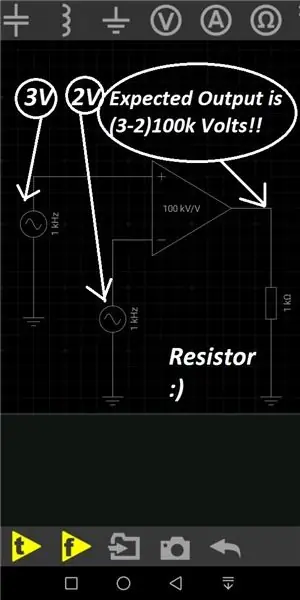
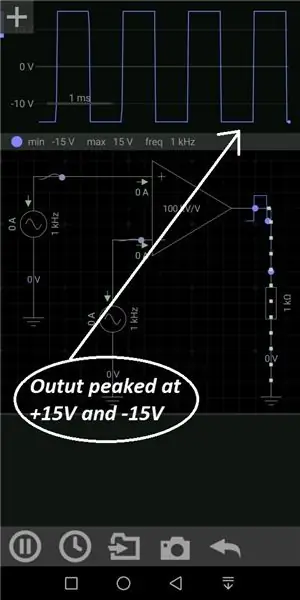
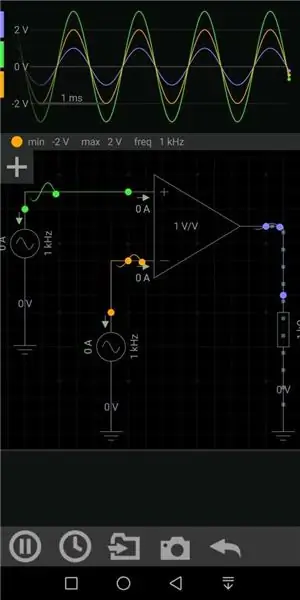
Opampia ei koskaan käytetä avoimessa silmukassa, koska sillä on erittäin suuri vahvistus. Yleensä kV: n luokkaa. Opamp on erovahvistin, jonka lähtö on vahvistettu versio tulojen erosta.
jos V1 ja V2 ovat tuloja, joita käytetään käänteisissä (-) ja ei-invertoivissa (+) -liittimissä;
Opampin voitto on A
Lähtö annetaan A -kertaa V2 miinus V1.
Vastaus piirimme taipumukseen 100 kV! Mutta lähtö on leikattu 15 V: iin, koska se on suurin syöttö
Tehdään pieni muutos..
Vaihda opamp -vahvistus 100 kV/V: sta 1 V/V: ksi. Lähtö muuttuu 1V: ksi. Napsauttamalla molempien lähteiden päällä olevia johtoja voimme havaita 3 ampullia 3V, 2V ja 1V!
Vaihe 5: Leikkikenttä on auki
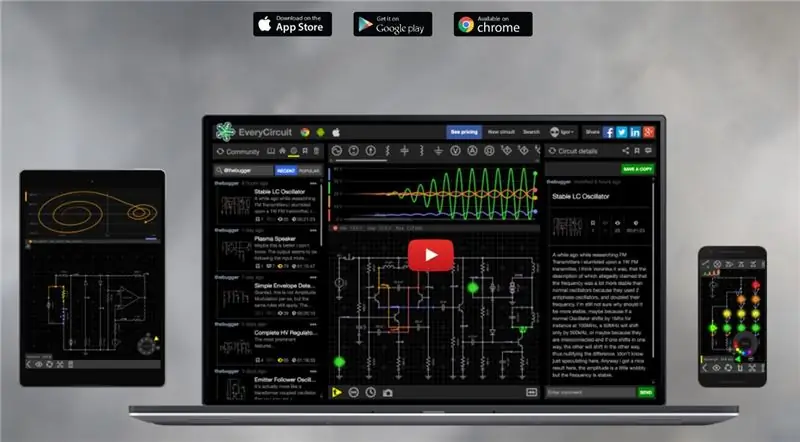
- Voit havaita muutoksia piirituloksissa ja aaltomuodoissa ajon aikana.
- Käy Yhteisö -välilehdellä nähdäksesi, mitä muut elektroniikkaharrastajat työskentelevät.
- Nauttia!! Hyvää oppimista !!
Suositeltava:
Tummuusanturi käyttämällä OpAmp: 3 vaihetta

Pimeysanturi OpAmpin avulla: Olen tehnyt pimeysanturipiirin käyttämällä monia erilaisia asioita, kuten 555-ajastin ic, transistori ja OpAmp, mutta OpAmp-piirin luotettavin piiri
OPAMP (741 tyyppiä) JA 555 TESTERI: 3 vaihetta

OPAMP (741 tyyppiä) JA 555 TESTERI: OPAMPS ja 555 ajastin ovat yksi laajalti käytetyistä elektronisista IC: istä, joita käytämme säännöllisesti, joten meidän on varmistettava, toimivatko IC: t oikein tai ovat viallisia. Siksi meidän on tehtävä testaaja, joka auttaa meitä testaamaan, toimivatko nämä IC: t
ME 470 Solidworks Flow Simulation: 5 vaihetta

ME 470 Solidworks Flow Simulation: Tämän projektin ajatuksena oli saada perustiedot Solidworks Flow Simulationin toiminnasta. Kaiken kaikkiaan virtaussimulaatiosta voi tulla melko edistynyttä, mutta jonkin verran ymmärrystä siitä, miten malli asetetaan, jolloin simulaatiosta tulee melko tiukka
ME 470 Solidworks Flow Simulation: 7 vaihetta

ME 470 Solidworks Flow Simulation: Tämä Instructable on opetusohjelma SOLIDWORKS 2016 -virtaussimulointiohjelmistolle. Se osoittaa simulaation luomisen putkesta, jossa on kaksi veden ja hapen tuloa ja poistuminen ilmakehään. Se käy ohjatun asennuksen läpi ja lisää kannet
ATMega1284 Quad Opamp Effects Box: 4 vaihetta (kuvilla)
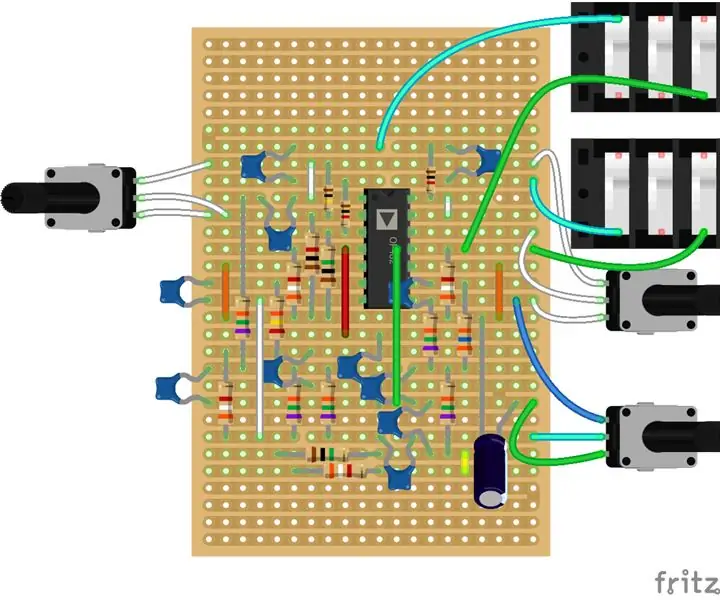
ATMega1284 Quad Opamp Effects Box: Open Music Labsin Arduinon Stomp Shield käyttää Arduino Unoa ja neljää opamppua kitaratehostelaatikkona. Samanlainen kuin edellinen ohje, joka näyttää Electrosmash Uno Pedalshieldin siirtämisen, olen myös siirtänyt Open Music Labs -kitaran
